解決此網站錯誤的 11 種最佳方法
已發表: 2022-10-15“此網站出現嚴重錯誤”是任何人都不願面對的最可怕和最令人震驚的 WordPress 錯誤之一。 此錯誤不僅會阻止您訪問該網站,而且在最壞的情況下,它甚至不會讓您通過管理頁面訪問。
這有點像被完全鎖定並且前端沒有響應。 這就是為什麼盡快讓事情回到正軌對您來說非常重要的原因。 否則,您的訪問者可能還必須在他們的屏幕上面對相同的錯誤消息,這對您網站的聲譽來說並不是一件好事。
但幸運的是,“該網站出現嚴重錯誤”錯誤有多種解決方案,您可以通過這些解決方案輕鬆訪問您的網站並立即修復它。 因此,在這篇文章中,我們將討論“本網站出現嚴重錯誤”錯誤的所有方面以及立即修復它的一些最佳解決方案。
因此,請繼續關注並繼續閱讀本頁底部的這篇文章,並以非常簡單和全面的方式解決您的所有疑問/疑問。
讓我們開始吧!
“本網站出現嚴重錯誤”錯誤是什麼意思?
儘管存在大量 WordPress 錯誤,但有可能有一天您在使用 WordPress 時可能會遇到其中任何一個錯誤。 但是“此網站上出現嚴重錯誤”錯誤是直接阻止您訪問 WordPress 儀表板的一種錯誤。
此 WordPress 錯誤通常意味著您的 PHP 腳本存在一些嚴重問題,並且由於任何原因,它無法運行並完成其進程,這也被視為 PHP 致命錯誤。
為了幫助用戶並通知他們錯誤,WordPress 有一個特殊功能,可以自動檢測由安裝的插件或主題引起的任何致命錯誤,並立即向管理員的電子郵件地址發送電子郵件通知。
電子郵件通知將包含有關錯誤原因的詳細信息,看起來有點像這樣:
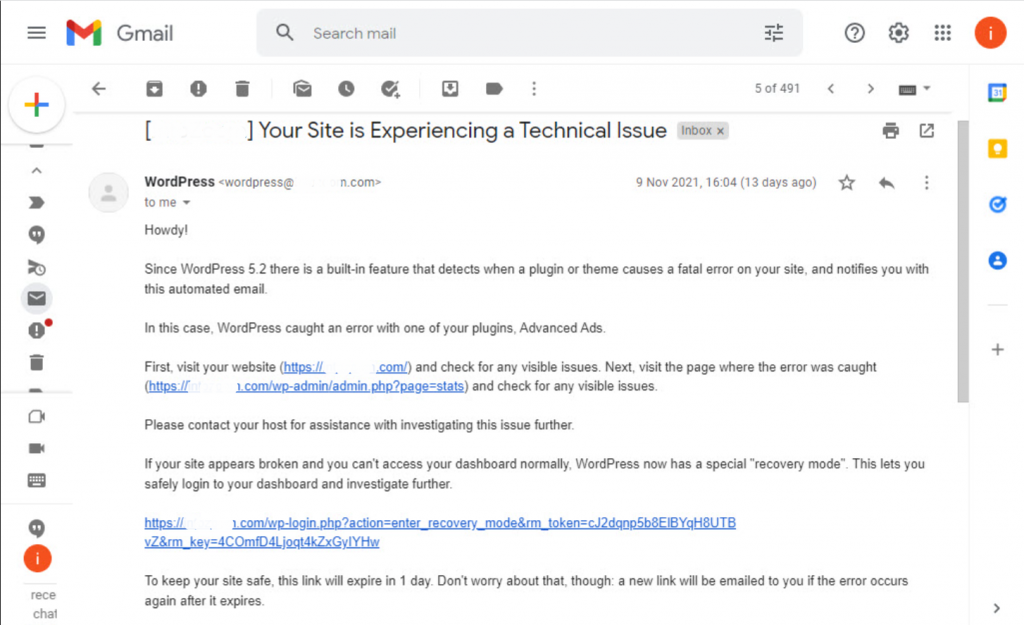
該電子郵件還包含一個特殊的“恢復模式”鏈接,您可以通過該鏈接安全地登錄到您的儀表板並進一步調查。
如果您沒有找到任何有關此的電子郵件,請檢查您的電子郵件垃圾郵件文件夾。 但是,如果您在電子郵件中沒有收到任何消息,那麼您必須找出原因並儘快修復它們。
導致“本網站出現嚴重錯誤”錯誤的原因是什麼?
如果您使用 WordPress 平台一段時間,那麼您一定經歷過最嚴重的 WordPress 錯誤之一,即白屏死機 (WSOD)。 您可能會被提醒在登錄 WordPress 網站或瀏覽它時突然遇到一個完全空白的白屏。
但是現在,這個白色的空白屏幕錯誤已被轉換或更改為錯誤消息“此網站出現嚴重錯誤。 請檢查您的站點管理員電子郵件收件箱以獲取說明。” 在您的網頁上。
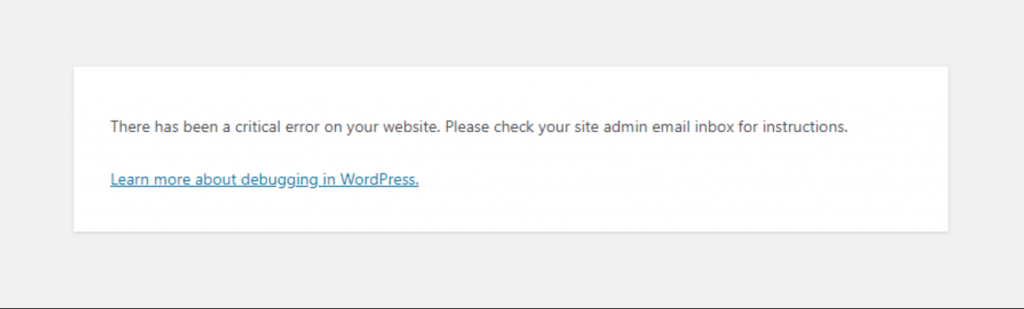
因此,無論早期導致白屏死機的原因是什麼,觸發“您的網站出現嚴重錯誤”錯誤的原因更可能是相同的。 也就是說,問題發生在,
- 你的PHP有問題
- 超出內存限制
- 核心、插件或主題文件中的錯誤
- 您的數據庫已損壞。
無論是什麼原因,WordPress 向您的電子郵件地址發送的錯誤通知都會詳細說明其背後的原因,您可以更輕鬆地進行故障排除。
同樣,您可能會遇到其他類似的 WordPress 錯誤,並且也在尋找他們的解決方案。
- 500 內部錯誤
- 未找到 404 錯誤
- 502 網關錯誤
- 建立數據庫連接時出錯
- 上傳的文件超過了 php.ini 中的 upload_max_filesize 指令
還有很多。 如果您想了解更多信息,還可以查看我們關於“HTTP 狀態代碼”的專門帖子,這肯定會幫助您了解更多關於 WordPress 錯誤的信息。
如何修復“本網站出現嚴重錯誤”錯誤?
要修復您網站上的任何 WordPress 錯誤,您需要做的第一件事是調查觸發問題的原因。 儘管 WordPress 會向您發送有關錯誤詳細信息的通知電子郵件,以防您不會收到任何信息,但您必須遵循以下簡單的解決方案:
1. 查看您的錯誤日誌
當您沒有收到任何 WordPress 通知電子郵件時,您需要做的第一件事是檢查您的 WordPress 錯誤日誌文件。 該文件負責存儲所有的事故或 PHP 錯誤信息。 有關錯誤日誌的更多詳細信息以及如何設置它們,請參閱我們的專門博客“如何設置和使用 WordPress 錯誤日誌?” 以最簡單但最具信息性的格式。
要訪問您的錯誤日誌,請在您的主機帳戶上使用文件傳輸協議 (FTP) 客戶端的文件管理器,然後轉到home/[username]/.logs/error_log_[domain] 。
或者,如果您在 WPOven 上託管了您的網站,則可以在該網站的 logs/ 文件夾中找到它們。
要訪問日誌文件夾,請使用與該站點關聯的 SFTP 帳戶,登錄時您將看到兩個文件夾的 logs/ 和 public_html/。
您將在名為 error.log 和 access.log 的 logs/ 文件夾中找到日誌。 您可以使用相同的 SFTP 帳戶將它們下載到本地 PC 以供進一步查看。 您也可以使用ssh登錄並檢查這些日誌。
通常,錯誤日誌包括四種類型的 PHP 錯誤,解析錯誤、致命錯誤、警告和嚴重錯誤。 如果您發現任何嚴重/致命錯誤,您必須立即修復。
2.在WordPress中激活調試模式
如果您找不到錯誤日誌文件,您可以嘗試的替代方法是在 WordPress 中激活或啟用調試。 WordPress CMS 帶有一個稱為調試的內置特殊功能,它有助於找出核心軟件、主題文件或插件中的 PHP 錯誤代碼。
要啟用 WordPress 手動調試模式,您需要在Wp-config.php 文件中添加一些常量。
要配置您的 wp-config.php 文件,您需要使用文件傳輸協議 (FTP) 客戶端連接到您的服務器。 很可能您會在根文件夾或網站中找到 wp-config.php 文件,當您可以找到該文件時,打開它並進行一些編輯。
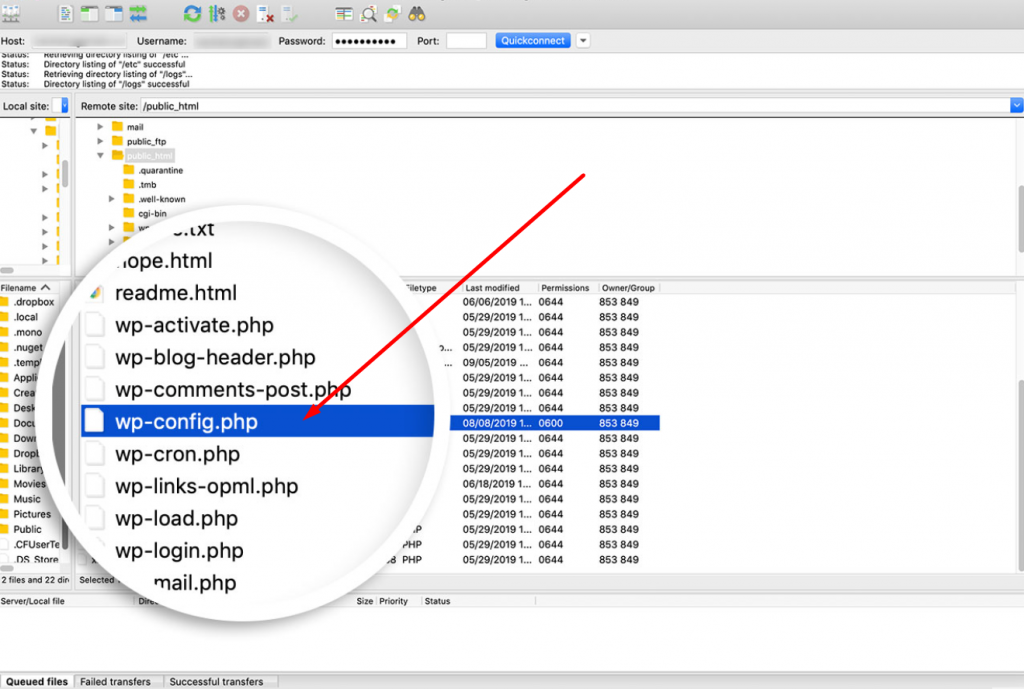
wp-config.php 文件主要包含您網站的所有配置設置,例如網絡託管服務提供商的設置、數據庫信息和其他重要信息。 現在要啟用 WP 調試,您需要注意這行代碼:
('WP_DEBUG',false);
現在,當您可以找到上面的代碼行時,您需要做的下一件事是將下面的代碼複製到
// Enable WP_DEBUG mode
define( 'WP_DEBUG', true );
// Enable Debug logging to the /wp-content/debug.log file
define( 'WP_DEBUG_LOG', true );
// Disable display of errors and warnings
define( 'WP_DEBUG_DISPLAY', false );
@ini_set( 'display_errors', 0 );
// Use dev versions of core JS and CSS files (only needed if you are modifying these core files) define( 'SCRIPT_DEBUG', true );
/* Now you are done, save and Exit
在哪裡,
- WP_DEBUG表示在 WordPress 上啟用調試模式。
- WP_DEBUG_LOG允許將所有錯誤詳細信息存儲在日誌文件中。
- WP_DEBUG_DISPLAY在 HTML 頁面上顯示錯誤消息
- SCRIPT_DEBUG有助於運行 CSS 和 javascript 文件的開發版本,而不是縮小版本。
注意:強烈建議不要將 WP_DEBUG_DISPLAY 更改為 true,否則錯誤將開始顯示在您的實時網站上。
將上述代碼粘貼到 wp-config.php 文件後,您需要保存更改並退出文本編輯器。 現在您已成功激活調試模式。
但是,如果您只想啟用基本的 WordPress 調試模式,您可以添加以下代碼:
define( 'WP_DEBUG', true ); // 啟用 WP_DEBUG 模式
現在,一旦您可以調試您的網站,您可以通過將常量設置為 false 或簡單地從 wp-config.php 文件中刪除代碼段來禁用調試模式。
要了解如何啟用/激活 WordPress 調試,請查看我們的完整指南“WordPress 調試:如何啟用 WP_DEBUG?”
3. 恢復/恢復您的 WordPress 網站
當您的網站被 WordPress 錯誤所困擾並且您無法找到可能的原因及其解決方案時,您能做的最好的事情就是從備份中恢復您的網站。 是的,你沒聽錯,這就是為什麼我們總是敦促每個人始終保持其網站的最新備份。

即使您面臨同樣的問題,您也可以輕鬆跟踪您正在執行的可能觸發錯誤的步驟。
那麼,您如何恢復您的網站完全取決於您用於備份網站的方法。 如果您使用任何 WordPress 備份插件,則必須參考他們的知識庫或文檔以獲取更多步驟。
或者,如果您的網絡託管服務商管理您的網站備份,請聯繫您的網絡託管服務提供商。 在 WPOven,您託管的所有網站將由 Amazon S3 每天自動備份,當您想恢復它時,您可以:
1) 提交支持票,我們的支持團隊將很樂意為您恢復備份。 或者
2)您可以通過SFTP登錄下載所需的備份並恢復它。
注意:首先嘗試在臨時平台上恢復您的現場網站,看看您的網站是否正常工作,避免您的努力消失的漏洞。
4.解決任何主題衝突
有時,由於您的活動主題文件中的某些衝突,可能會觸發“此網站出現嚴重錯誤”錯誤。 處理它的最佳方法是簡單地恢復到您的默認主題並查看問題是否已解決。
但是,如果您無法訪問管理面板或 WordPress 儀表板,請使用 FTP 客戶端(例如 File Zilla)訪問服務器上的網站文件並導航到public_html 文件夾 > wp-content>themes 。 搜索您的活動主題文件夾並將其重命名為“ youractivetheme-disabled ”或完全刪除它。
如果您的網站能夠完全加載而沒有任何問題,則表示您之前的主題存在問題。 現在要恢復以前的主題,您可以簡單地再次安裝它或將文件夾重命名回其原始名稱。
5. 調查已安裝的 WordPress 插件
如果您的網站上仍然存在嚴重錯誤,請檢查您安裝的插件是否有任何問題。 如果您能夠訪問管理面板或 WordPress 儀表板,則需要先禁用您網站上所有已安裝的 WordPress 插件,方法是瀏覽插件 > 已安裝插件並標記列表頂部的複選框以將它們全部選中。 然後單擊批量操作 > 停用。
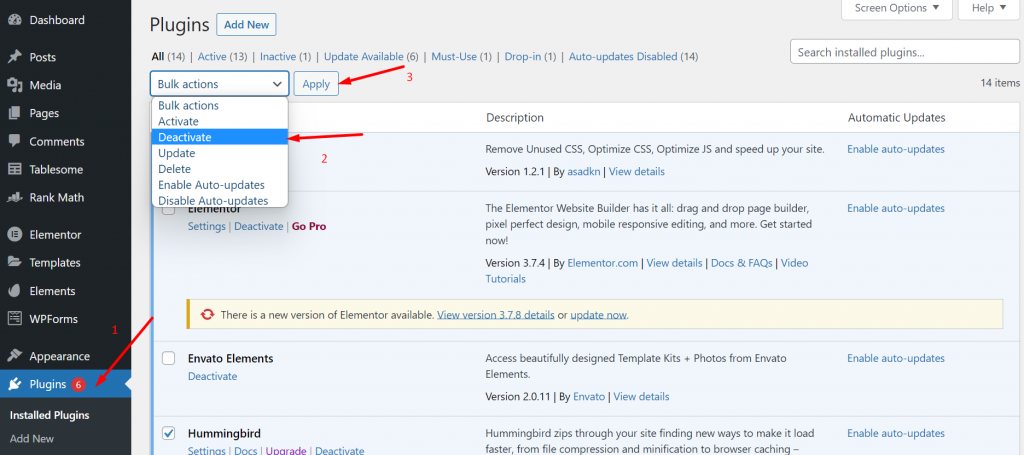
但是,如果您無法通過 WordPress 儀表板的管理面板訪問,請使用 FTP 客戶端(例如 File Zilla)訪問服務器上的網站文件並導航到public_html 文件夾 > wp-content>plugins 。
同樣,在主題的情況下,您將所有插件文件夾重命名為 yourplugin_disabled 但保留元素(如果已安裝)插件目錄不變。 並檢查您的網站是否正常運行。
如果您的網站加載完美,則意味著該插件是觸發此錯誤的罪魁禍首。 現在要找出導致問題的確切插件,您必須一個一個地安裝每個插件並同時重新加載網頁。
如果您使用手動方法通過重命名插件目錄來禁用插件,請按照相同的步驟將所有插件目錄重命名為初始名稱或以前的名稱。
6. 檢查您的 PHP 版本並將其升級到可用的最新版本
過時或舊版本的 PHP 通常會導致您的網站崩潰,並且通常會導致其他網站發生衝突。 要成功運行 WordPress,PHP 版本必須為 7.4 或更高。
但是,一些網站管理員更喜歡使用 PHP 7.4 版本,這樣它就不會引發與您當前的主題和插件的任何兼容性問題。 但是,如果您使用的是低於 7.4 的 PHP 版本,則必須將其升級到可以解決“此網站出現嚴重錯誤”問題的最新可用版本。
WPOven用戶只需請求自定義支持即可升級他們的 PHP 版本,我們的專家將為他們完成此操作,而無需遵循任何復雜的步驟。
7. 增加你的 PHP 內存限制
除了主題或插件是“此網站出現嚴重錯誤”的罪魁禍首之外,您有限的 PHP 內存通常是真正的罪魁禍首。
PHP 內存限制實際上被稱為您的 Web 服務器具有的固定 Ram 內存,並且此內存限制由 WordPress 設置以在值內運行 PHP 腳本。 當超過這個 PHP 內存限制時,結果將是白屏死機或嚴重錯誤。
另一方面,您不能將 PHP 內存限制設置得太高,否則較長的 PHP 腳本會減慢您的網站的抓取速度。 但是,對於您的網站來說,默認的 PHP 內存限制可能太低,因此稍微增加限制肯定會修復嚴重錯誤。
第一步:為此,您需要做的第一件事是通過 FTP 客戶端(即 File Zilla)訪問您的 Web 文件,然後查找wp-config.php文件。
步驟 2:打開您的 wp-config.php 文件並在最後一行代碼之前添加以下代碼片段並保存。
define( 'WP_MEMORY_LIMIT', '256M' );
現在,如果它有效,這意味著您安裝和使用的任何插件都可能已損壞或損壞,需要立即刪除。
8. 增加您上傳的最大文件大小限制
如果您僅在某些頁面上遇到“此網站出現嚴重錯誤”而不是全部,那麼可以通過稍微更改您的 PHP 函數來修復它,以避免某些大頁面被破壞,您需要稍微提高它們的遞歸和回溯限制。
要增加您上傳的最大文件大小限制,您可以查看我們關於“如何修復“上傳的文件超出 php.ini 中的 upload_max_filesize 指令”錯誤的詳細帖子? “
但是要修復網站上的中斷或某些大頁面,您需要在 wp-config.php 文件中的最後一行代碼之前插入以下代碼片段。
ini_set('pcre.recursion_limit',20000000);
ini_set('pcre.backtrack_limit',10000000);
9. 掃描您的網站以查找惡意軟件
有時,黑客會將惡意腳本放入主題或插件中以滲透您的網站,這些腳本會通過減慢網站速度或在您的網頁上觸發錯誤消息來故意破壞您的網站性能。
檢測惡意軟件甚至刪除受損的有缺陷的插件或主題可能是一項艱鉅的任務,如果您無法通過管理頁面訪問並完全被鎖定,它可能會變得更糟。
除此之外,除非您是鐵桿開發人員,否則很難確定哪一行代碼是惡意的。 刪除隨機文件也無濟於事,事實上,它也會嚴重損壞您的網站。
在這種情況下,您可以做的最好的事情是從備份中恢復您的網站或聯繫您的網絡主機尋求幫助。
10.清除您的網站緩存內存
緩存在某種程度上有助於更快地加載您的網站,甚至減少加載時間。 事實上,大多數情況下它對您的網站來說是一件好事。
但有時這種緩存也會隨著時間的推移而損壞,並在您的網站上觸發這些類型的錯誤。 要擺脫這種情況,您可以做的最好的事情是清理或清除緩存。
為此,您可以參考我們關於“如何在 2022 年清除您網站上的 WordPress 緩存?”的專門帖子。
注意:不用擔心緩存被清除,您網站的緩存版本將在您的網站恢復後立即存儲回來,並再次開始快速加載。
11. 聯繫支持
在最壞的情況下,如果上述所有方法都無法修復“本網站出現嚴重錯誤”錯誤。 剩下的唯一選擇是聯繫您的網絡託管支持團隊或自由職業 WordPress 專家,他們可以幫助您立即修復此嚴重錯誤。
WPOven提供行業領先的 WordPress 維護服務,每個計劃都包含 24×7 WordPress 專家支持,無需任何額外費用。 憑藉更快的響應時間和多年的 WordPress 經驗,我們的專家團隊將幫助您盡快讓您的網站重回正軌。
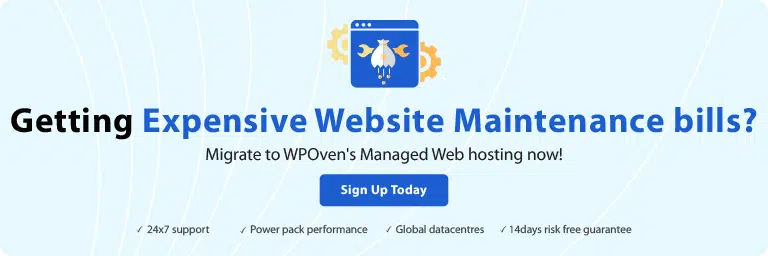
概括
從上面關於“此網站出現嚴重錯誤”錯誤的詳細帖子中,您一定已經發現它可能是由多種原因引起的,並且在大多數情況下它與 PHP 有關。
解決此問題的即時且最簡單的方法是從備份中快速恢復您的網站(如果您以前做過),否則我們已經為您提供了大量其他替代解決方案。
對於任何人,尤其是初學者來說,修復 WordPress 錯誤都是一項棘手且令人生畏的任務,但如果您無法自行修復,則無需放棄。 您始終可以從 WPOven 等 Web 主機獲得行業領先的 WordPress 專家支持。
如果您有任何疑問或想分享類似 WordPress 嚴重錯誤的經驗,請在下面的評論部分告訴我們。
在 WPOven,您的網站將不太可能遇到任何 WordPress 嚴重錯誤,但如果發生這種情況,我們擁有以下最佳功能,您可以信賴我們。
- 行業領先的 WordPress 專家支持 24×7
- 企業級 WordPress 優化的基礎架構
- 定期惡意軟件掃描
- 正常運行時間監控
- 自動定期備份等等。
您可以在一個計劃中擁有所有這些功能以及更多功能,包括無限免費遷移、無限分期和14 天無風險保證,立即註冊!
經常問的問題
WordPress 上的嚴重錯誤是什麼意思?
當您的插件、主題或 PHP 內存超出限制導致出現問題時,嚴重錯誤或“此網站出現嚴重錯誤”消息將開始顯示在您的網頁上。
如何修復 WordPress 錯誤?
要修復任何 WordPress 錯誤,您需要遵循一些基本事項:
1. 選擇一個最可靠和有信譽的網絡主機
2. 使用可用的最新版本更新您的 WordPress 核心文件、插件和主題。
3.使用緩存插件。
4. 定期備份您的網站
5.首先在暫存環境中編輯或測試您的網站
6. 僅從正版來源安裝插件或主題
7. 升級你的 PHP 版本
為什麼我收到 WordPress 錯誤?
出現 WordPress 錯誤的原因可能有很多,但一些最常見的原因是:
1. Internet 或服務器連接問題。
2. 檢查您的防火牆和 DNS 配置
3. 檢查您的瀏覽器設置
4.清除瀏覽器上的緩存
5.文件配置不正確
6. 惡意軟件等等。
